- Kunskapsbas
- CRM
- Samtal
- Ringa samtal i HubSpots webbläsare
Ringa samtal i HubSpots webbläsare
Senast uppdaterad: 1 december 2025
Tillgänglig med något av följande abonnemang, om inte annat anges:
-
Sales Hub Starter, Professional, Enterprise
-
Service Hub Starter, Professional, Enterprise
-
Profiler krävs
Profiler krävs En tilldelad försäljnings- eller serviceplats krävs för att ringa samtal.
Ring samtal direkt från indexsidan Kontakter, en kontaktpost, fjärrkontrollen för samtal eller samtalsinboxen. Du kan använda ett nummer som tillhandahålls av HubSpot, ett registrerat utgående nummer eller en samtalsleverantör från tredje part.
Läs mer om hur du tar emot samtal i din HubSpot-webbläsare.
Innan du kommer igång
Vänligen notera följande information innan du ringer samtal i HubSpot:
- Antalet samtalsminuter du har beror på din prenumeration. Du kommer att få en varning när du närmar dig din gräns. Om du når din gräns under ett samtal kan du avsluta det, men du kommer inte att kunna ringa några nya samtal förrän den första dagen i nästa månad när dina minuter återställs.
- Innan du kan ringa måste du se till att ditt system uppfyller de nödvändiga tekniska kraven och att du har ställt in ett samtalsalternativ på ditt konto.
Ringa från indexsidan Kontakter
Så här ringer du ett samtal från indexsidan Kontakter:
- I ditt HubSpot-konto navigerar du till CRM > Kontakter.
- Klicka på fjärrsymbolen calling call i navigeringsfältet längst upp till höger.
- I kolumnen Telefonnummer i en kontaktpost klickar du på telefonnumret till den kontakt du vill ringa.
- Telefonnumret visas i fjärrkontrollen för samtal.

- Klicka på ikonen calling calling i fjärrkontrollen för samtal.
Ringa från en kontaktpost
Så här ringer du från en kontaktpost:
- I ditt HubSpot-konto navigerar du till CRM > Kontakter.
- Klicka på namnet på en kontaktpost.
- Klicka på samtalsikonen calling i kontaktpostens vänstra sidofält.
Vänligen notera detta:
- Landskoden måste inkluderas vid uppringning till eller från ett land utanför USA som stöds. Beroende på land kan formatet innehålla ett +.
- HubSpot kommer att ringa det nummer som är angivet för kontaktens egenskap Telefonnummer. Om din kontakt inte har något värde för den här egenskapen lägger du till ett telefonnummer.
- För att ringa ett samtal, välj ett telefonnummer från popup-rutan. Samtalet påbörjas omedelbart. Om du vill justera samtalsinställningarna innan du ringer ett samtal kan du göra följande:
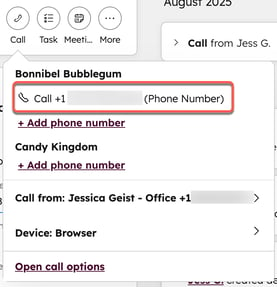
-
- Om du vill lägga till ett telefonnummer klickar du på + Lägg till telefonnummer.
- Om du vill redigera telefonnumret du ringer från klickar du på Ring från: [telefonnummer].
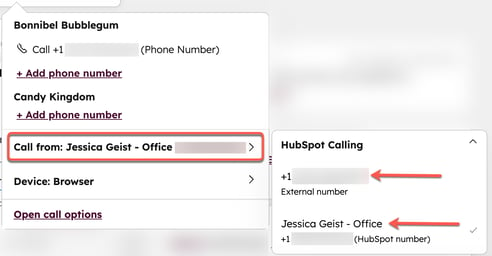
-
- Om du vill redigera den enhet du ringer från klickar du på Enhet och väljer sedan något av följande:
- Ring från webbläsare: använd datorns ljud.
- Ring från telefon: använd ditt registrerade telefonnummer. Detta förbrukar dubbelt så många samtalsminuter eftersom det är två separata samtal.
- Ring från HubSpot-appen: skicka en push-notis till din telefon för att starta samtalet i HubSpots mobilapp.
- Om du vill redigera den enhet du ringer från klickar du på Enhet och väljer sedan något av följande:
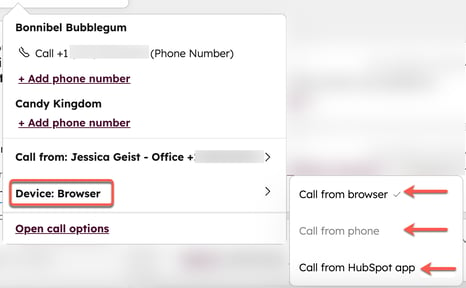
- Om du vill redigera samtalsalternativ innan du ringer ett samtal klickar du på Öppna samtalsalternativ längst ner i popup-rutan.
- En dialogruta för HubSpot Calling visas.
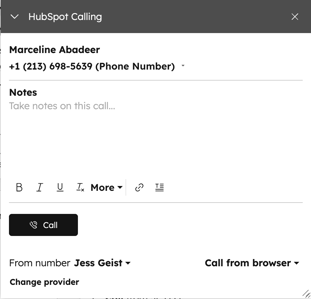
-
- Under kontaktnamnet klickar du på rullgardinsmenyn Telefonnummer och väljer sedan det telefonnummer till kontakten eller företaget som du vill ringa.
- I textrutan Anteckningar kan du lägga till anteckningar om samtalet.
- Om du vill redigera telefonnumret som du ringer från klickar du på Ring från: [telefonnummer].
- Om du vill redigera den enhet du ringer från klickar du på Enhet och väljer sedan vilken enhet du vill ringa från.
- Om du vill ändra leverantör klickar du på Ändra leverantör. I popup-rutan kan du välja en samtalsleverantör eller utforska olika samtalsappar.
- Klicka på Ring.
- Läs om åtgärder som du kan vidta under ett samtal.
Observera: om en kontakt har valt bort all kommunikation måste du ge kontakten en juridisk grund för att kommunicera med dem. Klicka på Give one time legal basis i dialogrutan för att ange en rättslig grund och förklara varför du får kommunicera med kontakten. Du måste göra detta för varje kontakt som har valt bort all kommunikation, även om dataintegritetsinställningarna är avstängda. Rådgör med ditt juridiska team för att få råd om efterlevnad i din specifika situation.
Ring från samtalsfönstret eller fjärrkontrollen för samtal
Ringa samtal från fjärrkontrollen för samtal:
- Klicka på ikonen calling call remote i navigeringsfältet längst upp till höger. Fjärrkontrollen och samtalsfönstret öppnas. Samtalsfönstret måste förbli öppet för att du ska kunna ringa samtal i HubSpot-webbläsaren.
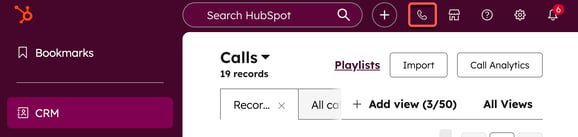
- I samtalsfönstret eller fjärrkontrollen för samtal anger du kontaktens eller företagets namn, e-post eller telefonnummer i sökfältet.
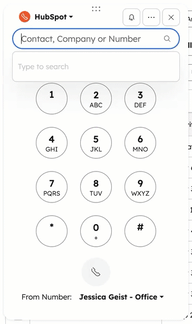
- Klicka på rullgardinsmenyn Från nummer och klicka sedan på det telefonnummer som du vill ringa från.
- Klicka på samtalsikonen calling.
- Om du vill redigera dina samtalsalternativ klickar du längst upp till höger på fjärrkontrollen:
- Klicka på ikonen notification Alerts om du vill att inkommande samtal ska ringa till webbläsaren. Du kan behöva justera dina samtalsinställningar.
- Klicka på ellipses ikonen med tre horisontella prickar för att uppdatera mikrofon- och högtalarutgångarna.
- Läs mer om vilka åtgärder du kan vidta under ett samtal.
Ringa från inkorgen för konversationer
För att ringa samtal medan du är i en livechatt eller e-postkonversation:
- I ditt HubSpot-konto navigerar du till CRM > Inkorg.
- Klicka på en konversation i det vänstra sidofältet för att öppna den.
- I svarsredigeraren klickar du på rullgardinsmenyn för kanalväxlare och väljer Samtal.
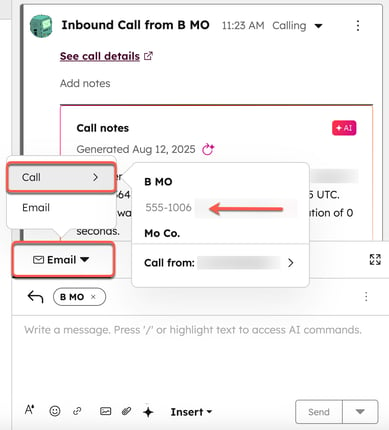
- Som standard sparar HubSpot dina senaste inställningar för samtal. Läs mer om hur du uppdaterar dina inställningar.
- För att starta samtalet klickar du på ett telefonnummer.
- Samtalsfönstret kommer att visas i inkorgen. Läs om åtgärder du kan vidta under ett samtal.